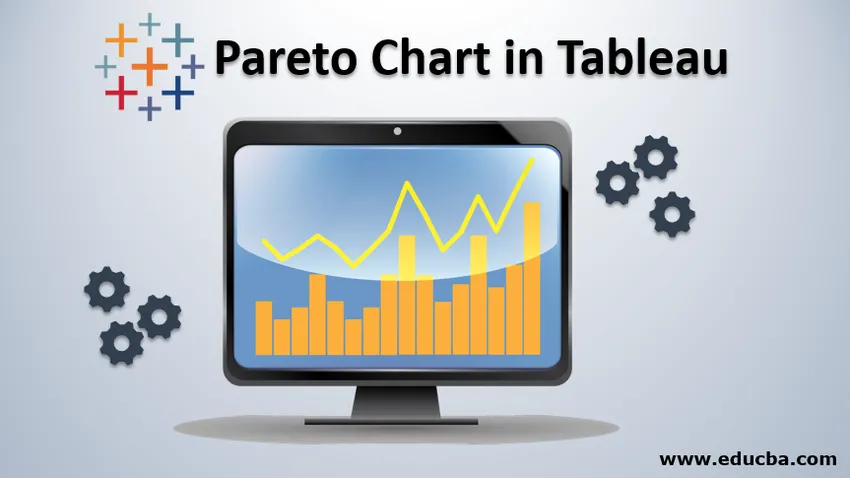
Úvod do Paretovho diagramu v Tableau
V tomto článku sme prišli s procesom vytvorenia Paretovho diagramu v Tableau. Paretov diagram je pomenovaný podľa Paretovho princípu, ktorý hovorí, že pri všetkých udalostiach pochádza 80% účinkov z 20% jeho príčiny . Vo všeobecnosti môžeme povedať, že v každom prípade takmer 80% zmien pochádza z 20% prispievateľov. Pre tento princíp existuje niekoľko synoným,
- Pravidlo 80/20
- Zákon životne dôležitých
- Princíp faktorovej riedkosti
Kroky na vytvorenie Paretovho diagramu v Tableau
Tento graf (tj Pareto) obsahuje dva druhy máp, z ktorých jeden je čiarový a druhý je čiarový. Zostupné alebo zostupné hodnoty sú znázornené stĺpcovými grafmi, zatiaľ čo zvyšujúce alebo vzostupné údaje sú znázornené čiarovým grafom. Začnime procesom -4.
Poznámka: Vykonali sme proces na údajoch „Objednávky - Vzorový supermarket“, ktorý sa dodáva s aplikáciou Tableau Desktop.Krok 1: Presunieme údaje o predaji do sekcie Riadky. Toto nám poskytne stĺpcový graf predaja. Potom presunieme údaje stavu z časti Dimenzia do sekcie Stĺpec v Tableau. Takto získate stĺpcový graf s údajmi o predaji (na osi Y) a údajmi o stave (na osi X). Postupujte podľa nižšie uvedenej obrazovky.
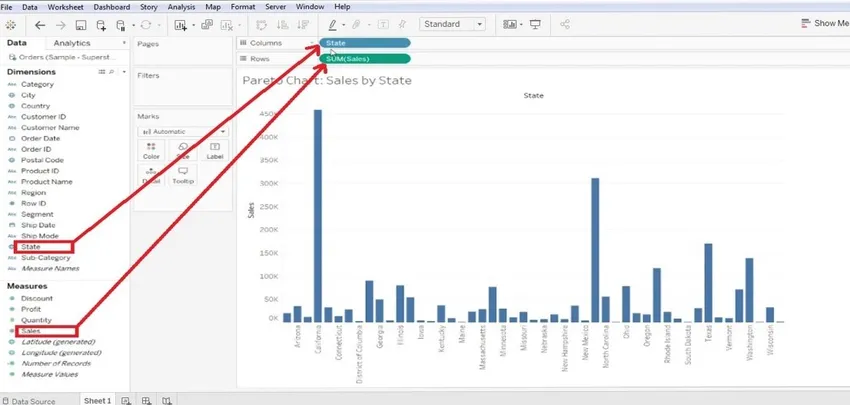
- Je lepšie zoradiť graf (vzostupne / zostupne) - zoradili sme ho zostupne.
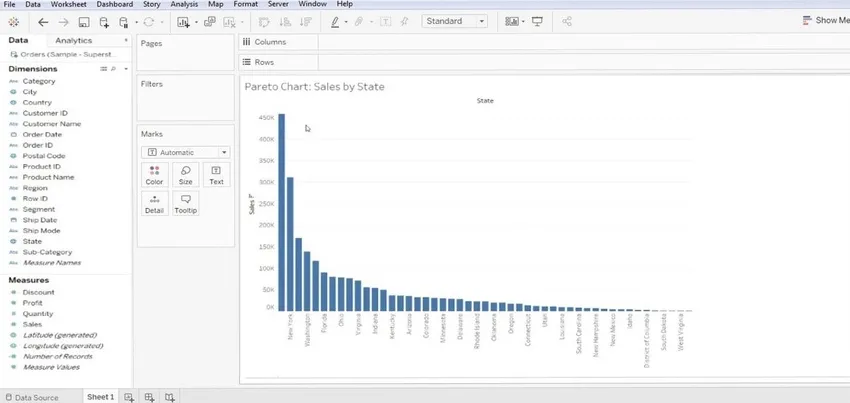
Krok 2: Potom prejdite do sekcie „Predaj“ v časti „Riadky“ a označte „Výpočet tabuľky“ na „Spúšťanie celkom“. Postupujte podľa nižšie uvedenej obrazovky.
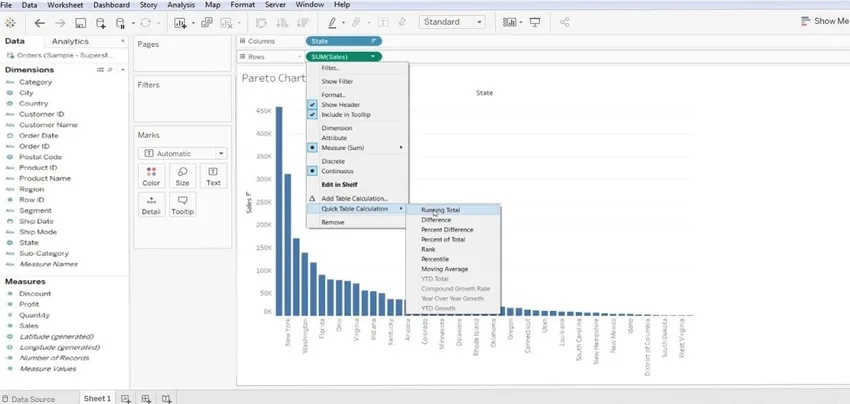
- Po vykonaní kroku 2 sa zobrazí pod obrazovkou.
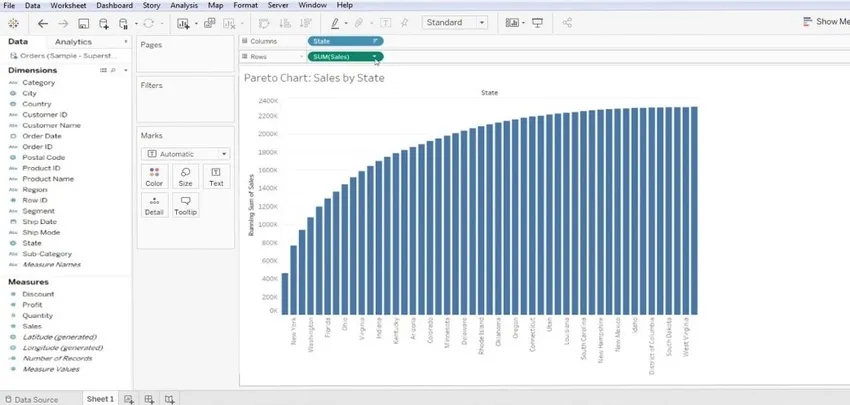
Krok 3: Teraz postupujte rovnakým spôsobom, tj Predaj >> Upraviť výpočet tabuľky.
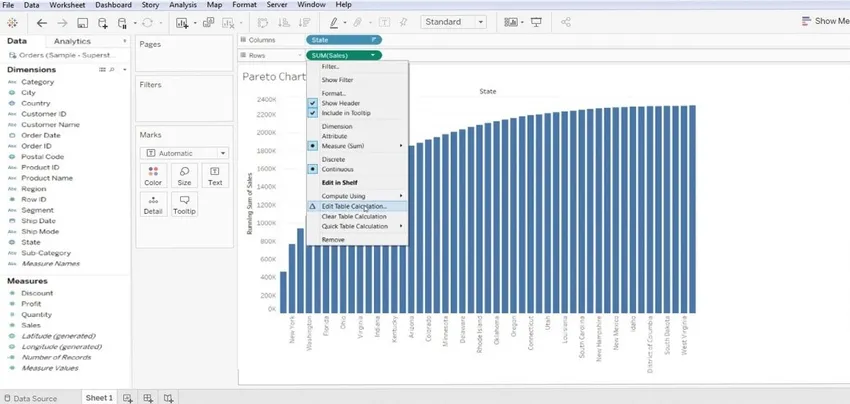
- Tu sa snažíme zoradiť tabuľku wrt „Špecifická dimenzia“ a „Typ výpočtu“. Týmto získame vzorec údajov so vzostupným typom.
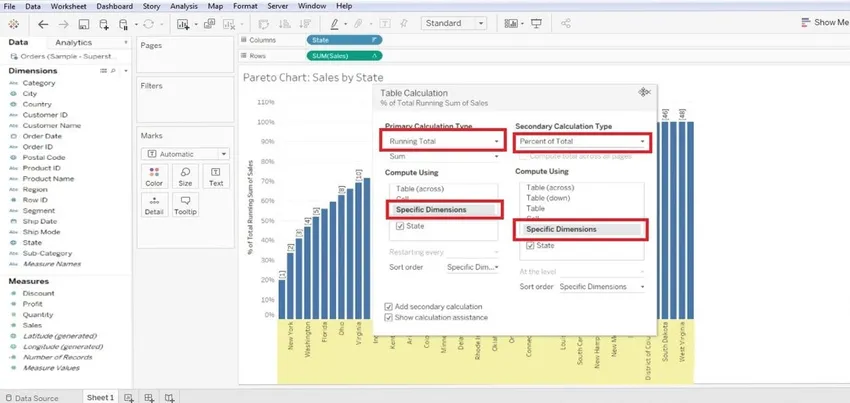
Krok 4: Teraz musíme vytvoriť nové vypočítané pole, to sa dá urobiť kliknutím pravým tlačidlom myši na časť „Merať“ >> „Vytvoriť vypočítané pole“. Týmto sa na obrazovke zobrazí dialógové okno Výpočet, kde ho musíme premenovať podľa nášho pohodlia a vytvoriť funkciu.
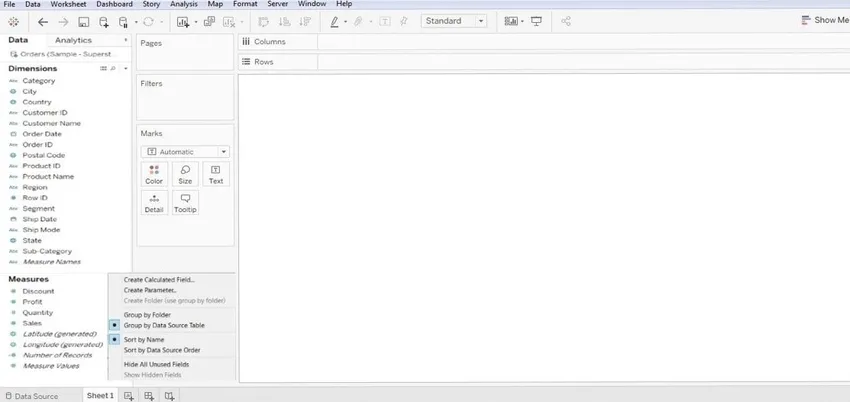
- Vytvorili sme túto funkciu - Index () / Size () a potom kliknite na tlačidlo OK.
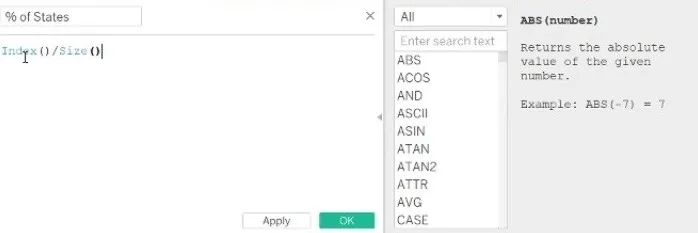
Krok 5: Potom musíme pretiahnuť tento novo vytvorený súbor zo sekcie „Merať“ a prejsť do sekcie „Stĺpec“. Keď to urobíte, musíte urobiť nejaké zmeny. Upravte toto vypočítané pole podľa stavu „Vypočítať pomocou“ >>. Po tomto pretiahnite „State“ zo „Column“ do sekcie „Marks“ a tiež zmeňte typ stĺpca na „Line“. Takto získate čiarový graf pracovných údajov.
Znova musíme údaje „formátovať“, nižšie uvádzame niektoré formátovania, ktoré sme vykonali.
- Graf >> Formát >> Čísla (v percentách) >> Žiadne desatinné miesto.
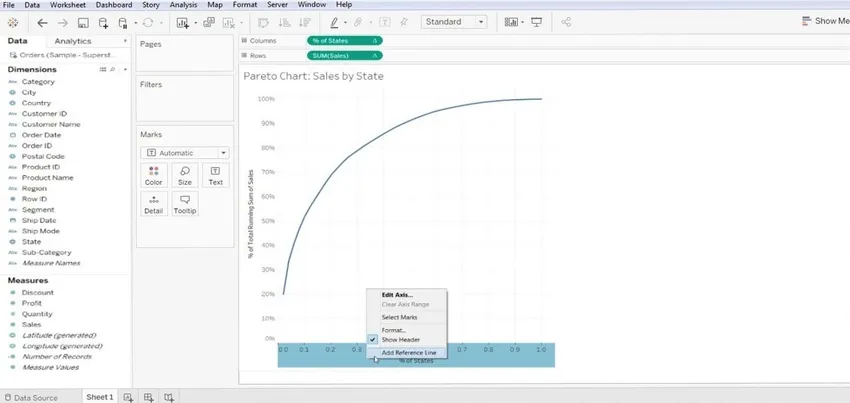
- Graf >> Pridať referenčný riadok >> hodnota (.2) a (konštantná) >> kliknite na OK - pre os y.
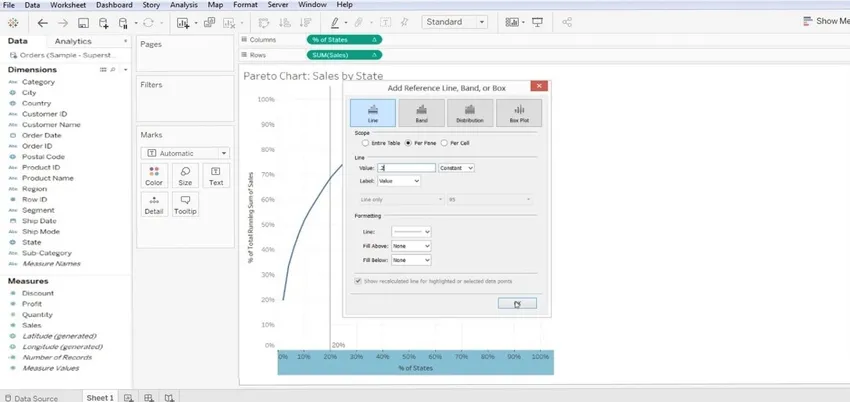
- Graf >> Pridať referenčný riadok.
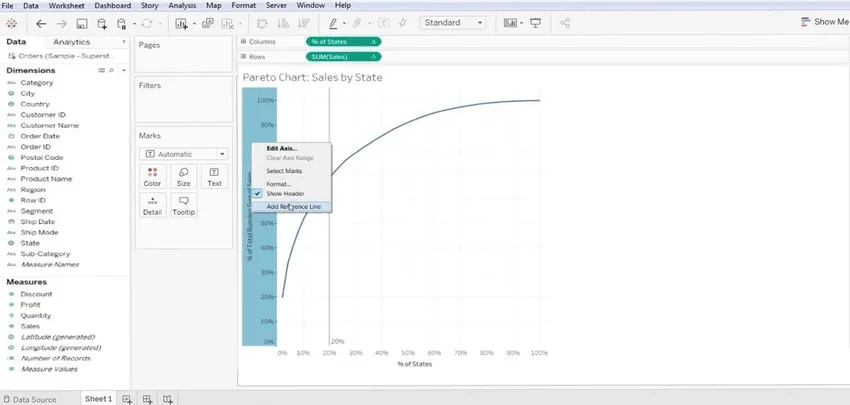
- hodnota (.8) a (konštantná) >> kliknite na OK - pre os x.
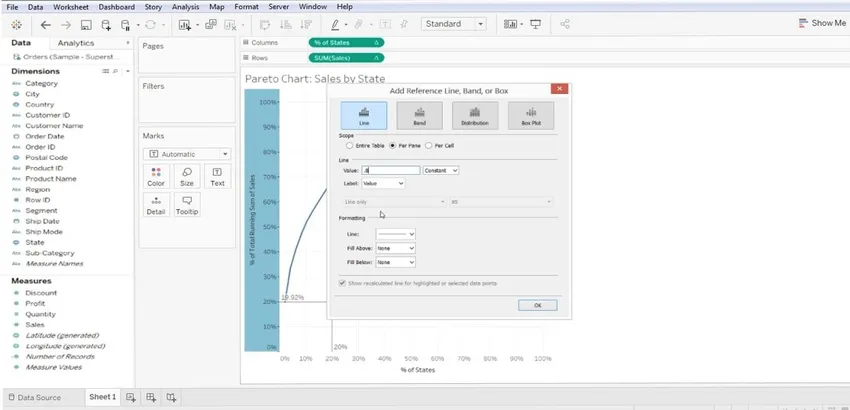
- Týmto získame referenčnú čiaru 0, 8 a 0, 2 pozdĺž osi X a Y. Pozrite si nasledujúcu obrazovku. Toto je základný Paretov diagram.
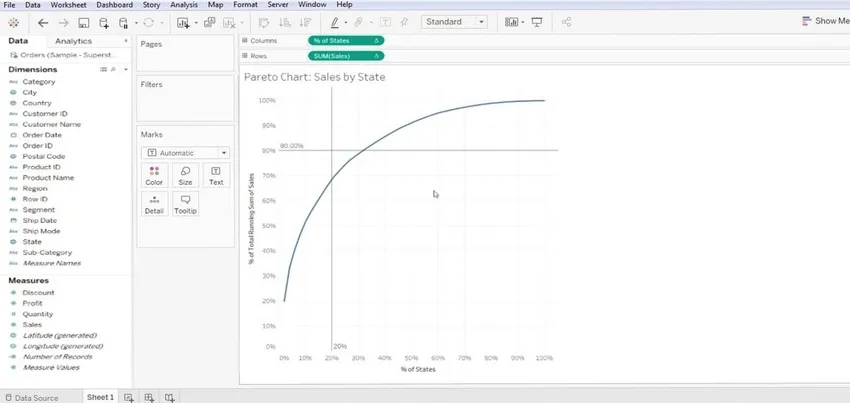
- Teraz ju musíme ďalej prispôsobiť, znova presunieme položku „Predaj“ z časti „miera“ do sekcie „Riadky“. Takto získate viac grafov, pozrite si nasledujúcu obrazovku.
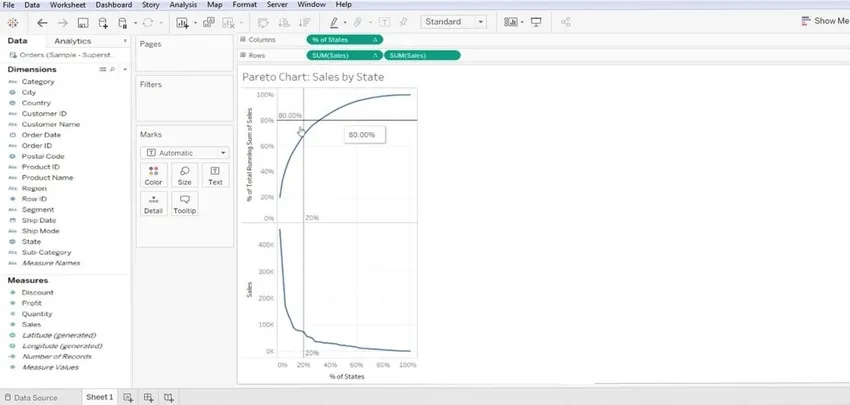
- Teraz kliknite pravým tlačidlom myši na spodný graf a vyberte položku „Dual Axis“.
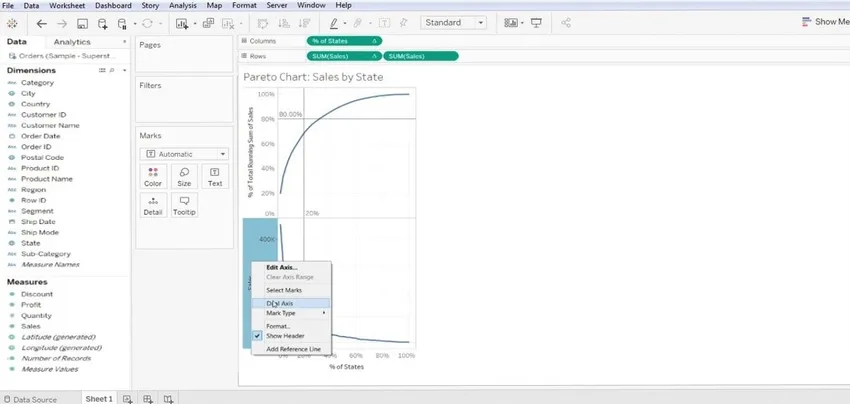
- Vykonajte zmeny v type stĺpcových grafov (tj SUM Predaj 1 a SUM Predaj 2).
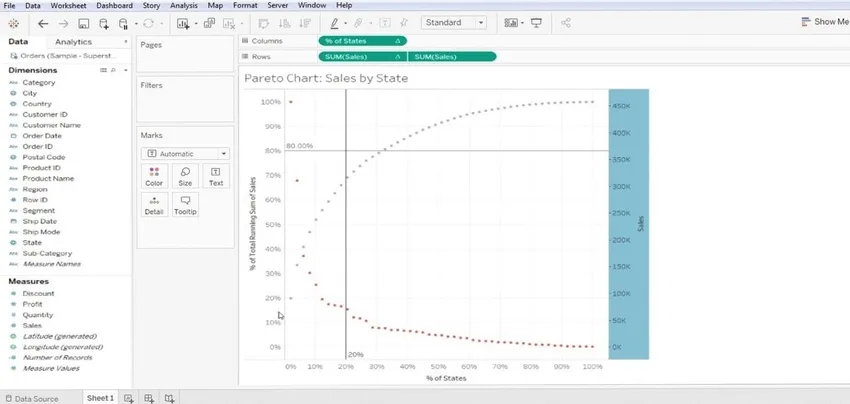
- Pre jedného vytvorte čiarový riadok a pre druhý z neho stĺpcový graf.
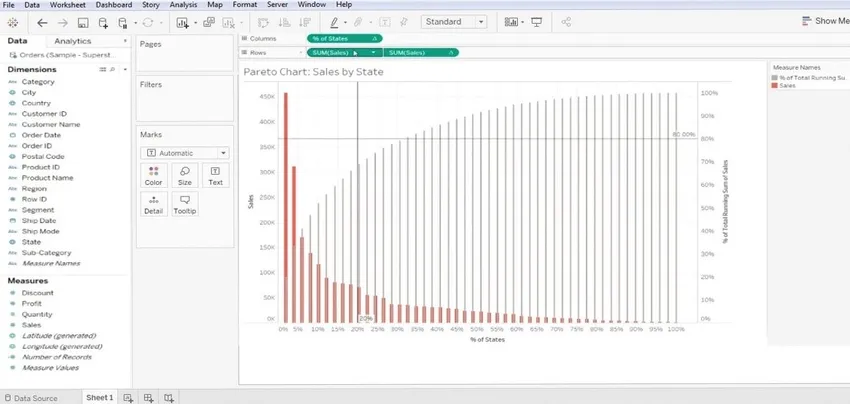
Zhrnuté kroky procesu
1. Najprv musíme najprv prepojiť databázu s tabuľkou.
2. Preneste „prvé údaje merania“ do stĺpcovej sekcie z rozmerovej sekcie.
3. Preneste „druhé meracie údaje“ do riadkovej sekcie z meracej sekcie údajov.
4. Zoradte stĺpec do podkategórie, po ktorej nasleduje formátovanie uvedené nižšie,
- Vyberte zostupné poradie zoradenia.
- Vyberte stĺpec Typ poľa v stĺpci Zoradiť podľa.
5. Každá ďalšia hodnota sa nemení.
6. Nakoniec kliknutím na tlačidlo OK ukončíte možnosť zoradenia.
Dôležitosť Paretovho diagramu v Tableau
Pareto je vysoko použiteľné pre všetky druhy obchodných máp. Vysoko účinná technika spoznávania výkonov zabudovaných do každého obchodného procesu. Uviedli sme niektoré výhody, aby sme Pareto prijali pre lepšiu viditeľnosť obchodných údajov.
- Graf, ktorý graficky sumarizuje skupinu relatívnych dôležitosti údajov.
- Veľmi užitočný nástroj, ktorý pomáha sústrediť sa na veľký problém vo vašom podnikaní.
- Táto tabuľka sa väčšinou používa na získanie jedného z najdôležitejších obchodných problémov - Ktoré oblasti vytvárajú ďalšie problémy v podnikaní? Jednoducho to znamená, že sa viac sústredíme.
- Rieši problém - čo 20% vstupov vytvára 80% výhod alebo problémov.
- Uvádza výstup v% vekovej hodnoty; tvorí platné údaje na vykonanie potrebných krokov.
- Je opakovane použiteľný a dá sa prispôsobiť po zmene údajov (Tableau).
záver
Záverečné myšlienky týkajúce sa prístupu k analýze údajov Pareto sú veľmi efektívne, aj keď to nemusí byť vhodné pre každý prípad, ktorý rieši kritické obchodné problémy. Pomáha pri prideľovaní času, zdrojov a úsilia. Pareto je akýmsi pozorovaním k vašim obchodným údajom a nie je to veta alebo akýkoľvek druh zákona.
Odporúčané články
Toto je sprievodca Pareto Chart v Tableau. Tu diskutujeme o úvode a krokoch na vytvorenie Paretovho diagramu v tablete spolu s jeho dôležitosťou. Ďalšie informácie nájdete aj v nasledujúcich článkoch -
- Ako vytvoriť Ganttov diagram v Tableau?
- Dôležitosť šišky grafu v Tableau
- Použitie funkcie Rank v Tableau
- Rôzne typy súprav údajov tableau
- Kompletný sprievodca Pivotom v Tableau
- Úvod do funkcií a atribútov tabla
- Ako vytvoriť stĺpcový graf JavaFX
- Ako vytvoriť skupiny v Tableau?